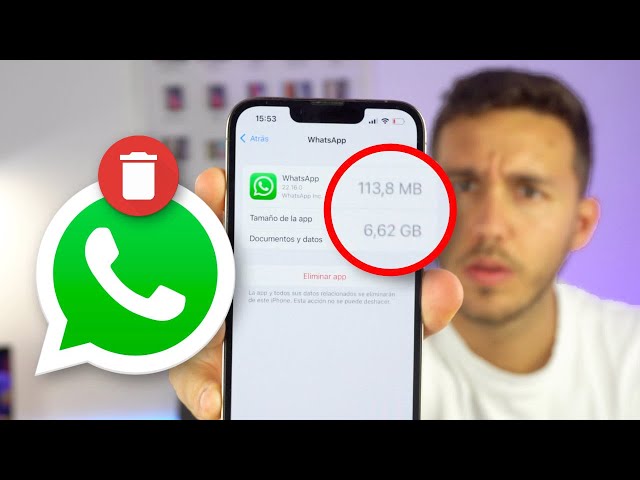
En “Reparación de Ordenadores” entendemos que WhatsApp viene siendo una aplicación de mensajería clave en la vida cotidiana. De hecho, la disponibilidad de su aplicación nativa para Windows 10 y 11 ha sido una bendición para aquellos que desean mantenerse conectados sin depender de un teléfono.
Aún así, más allá de esta comodidad, también surgen desafíos, y uno de ellos es la ocupación significativa de espacio de almacenamiento en tu equipo.
Por lo tanto, en este artículo analizaremos estrategias para optimizar el uso de espacio de “WhatsApp Desktop”, asegurándonos de que la aplicación no se convierta en una carga innecesaria. Reparación de Ordenadores Barcelona.
¿Por qué WhatsApp desktop ocupa tanto espacio?
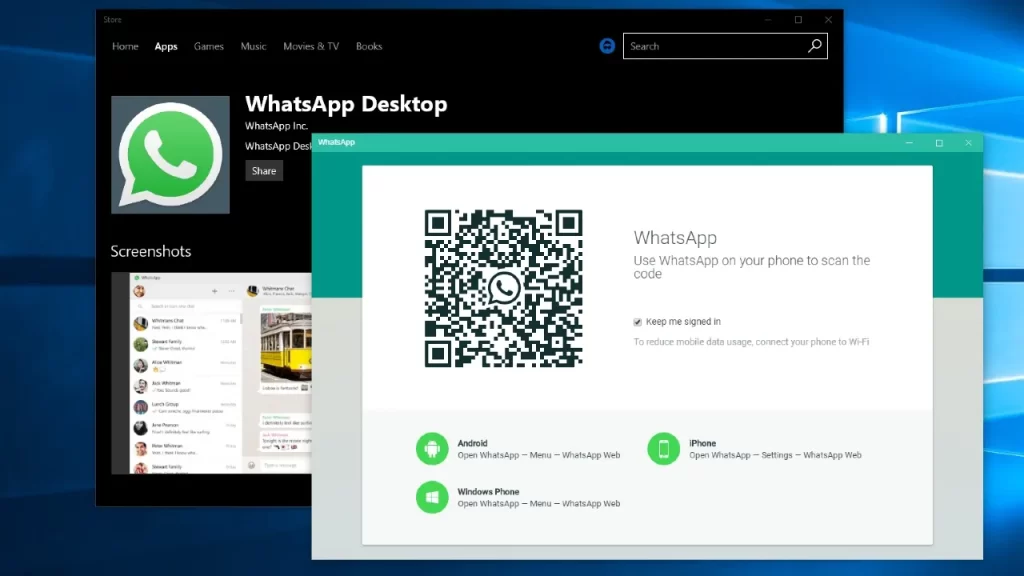
Por lo general es común que los usuarios noten un aumento considerable en el espacio ocupado por WhatsApp en sus equipos, y la razón radica en la gestión de archivos multimedia.
Es importante saber que al igual que en dispositivos móviles, WhatsApp almacena todos los archivos multimedia, incluyendo imágenes, videos y notas de voz, en el almacenamiento interno de tu ordenador.
Por lo tanto, este constante flujo de contenido puede dar lugar a que WhatsApp Desktop ocupe más espacio del esperado. Reparación de Ordenadores Barcelona.
Identificando y abordando el desafío.
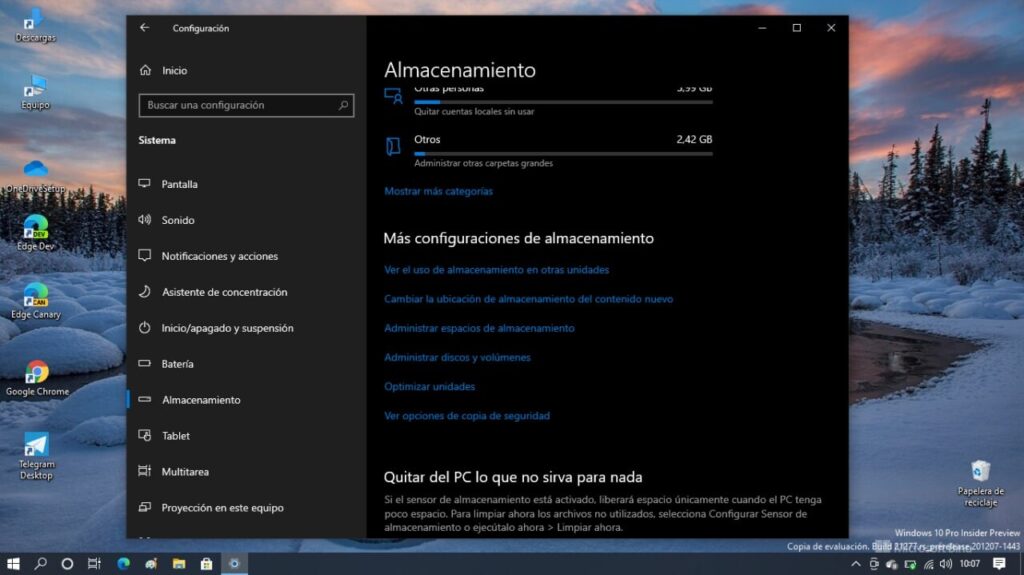
En “Reparación de Ordenadores” creemos que la solución para liberar espacio en tu equipo es encontrar y eliminar los archivos multimedia acumulados por WhatsApp Desktop.
Para ello, deberás acceder a esta ruta:
‘C:\Usuarios»CarpetaUsuario»\AppData\Local\Packages\5319275A.WhatsAppDesktop_cv1g1gvanyjgm\LocalState\shared\transfers\’ (sin comillas y sustituyendo ‘CarpetaUsuario’ por tu nombre de usuario).
Alternativamente, presiona “Windows + R”, escribe %appdata%, y busca la ruta mencionada. Dentro de la carpeta “Transfers” de WhatsApp, encontrarás subcarpetas con archivos multimedia enviados por tus contactos. Si no deseas conservar estos archivos, simplemente elimínalos de tu equipo.
Configurando la descarga manual de archivos.
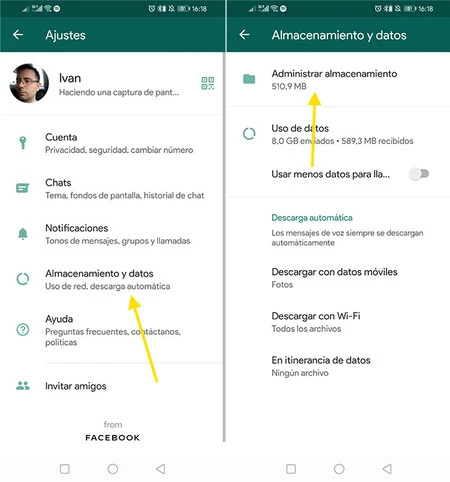
Para evitar que WhatsApp descargue automáticamente archivos y llene tu almacenamiento, es crucial ajustar la configuración.
En este caso, abre la aplicación, ve a “Almacenamiento” y desmarca todas las casillas para prevenir descargas automáticas. Aunque esto implica una descarga manual de archivos cuando te los envían, te brinda un mayor control sobre el espacio que WhatsApp ocupa en tu equipo.
Comparando con otras alternativas.
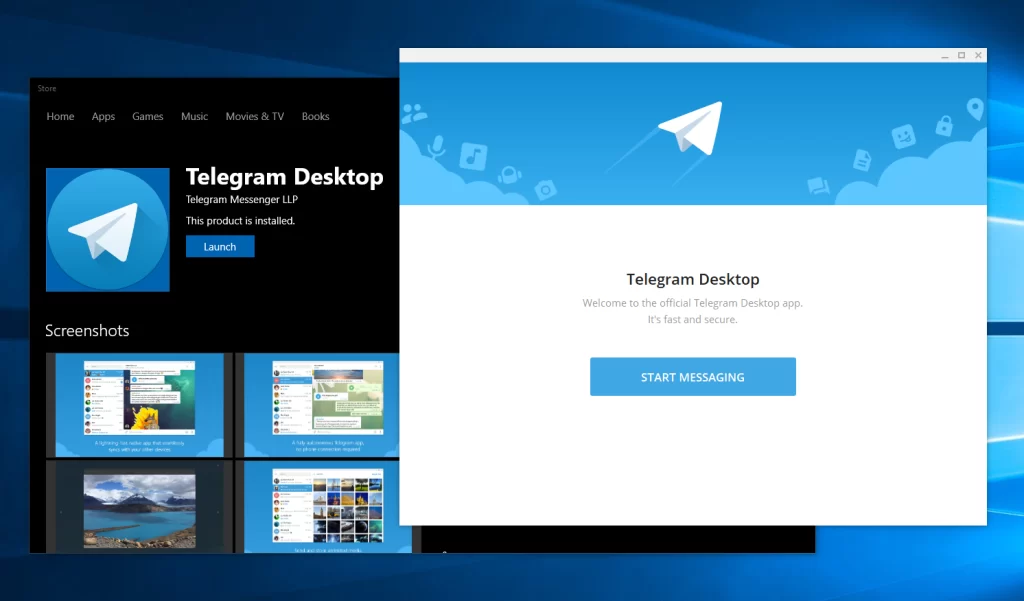
A diferencia de WhatsApp, encontramos aplicaciones de mensajería como Telegram, la cual ofrece opciones de limpieza periódica para eliminar archivos almacenados después de un tiempo configurado.
Además de ello, Telegram permite limitar la cantidad de almacenamiento que la aplicación ocupa en tu equipo, proporcionando un control más refinado sobre los recursos utilizados.
No obstante ello, optimizar el espacio de almacenamiento de WhatsApp Desktop en Windows 10 y 11 es fundamental para mantener la eficiencia de tu ordenador.
Verás que al eliminar archivos multimedia innecesarios y ajustar la configuración de descarga automática, impedirás que WhatsApp se convierta en una carga para tu espacio de almacenamiento. Reparación de Ordenadores Barcelona.
Por último, explorar alternativas como Telegram también puede ofrecer una gestión más avanzada de recursos. Igualmente, ¡mantén tu equipo limpio y eficiente mientras disfrutas de la conveniencia de la mensajería en tu escritorio!
(S.M.C)
 931 964 986
931 964 986 623 399 031
623 399 031